Übertragen von "Sprache lernen"-Inhalten von einem Windows-Computer mithilfe von Media Go
Sie können „Sprache lernen“-Inhalte auf den Walkman mittels Media Go übertragen.
- Verwenden Sie einen Computer, auf dem die neueste Version von Media Go installiert wurde (Version 3.2 oder höher).
- Starten Sie Media Go.
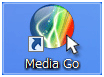
- Schließen Sie den Walkman über USB an den Computer an.
Schließen Sie einen Walkman an, der die Funktion "Sprache lernen" unterstützt. Wenn Sie eine Verbindung herstellen, wird [Sprache lernen] im linken Bereich von Media Go (
 ) angezeigt.
) angezeigt.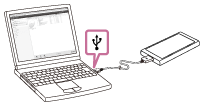

- Öffnen Sie [Bibliothek] – [Musik] (
 ) in Media Go.
) in Media Go.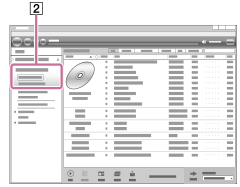
- Wählen Sie "Sprache lernen"-Titel in [Musik], und verschieben Sie dann die Titel per Drag-and-Drop nach [Sprache lernen] (
 ) im linken Fensterbereich.
) im linken Fensterbereich.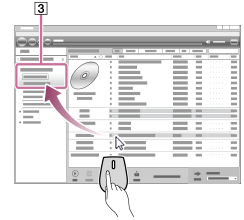
- Klicken Sie im linken Fensterbereich auf [Sprache lernen] (
 ), und wählen Sie dann die "Sprache lernen"-Titel, die Sie übertragen möchten.
), und wählen Sie dann die "Sprache lernen"-Titel, die Sie übertragen möchten.Wählen Sie bei Bedarf eine Kategorie (
 ).
).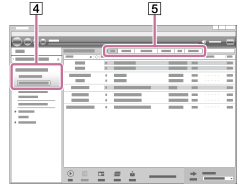
- Bestätigen Sie das Ziel (
 ), und klicken Sie dann zur Übertragung auf
), und klicken Sie dann zur Übertragung auf  .
.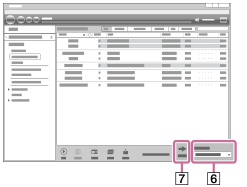
Bestätigen Sie, dass die Übertragung abgeschlossen ist. Trennen Sie anschließend den Walkman vom Computer.
Hinweis
- Beachten Sie die folgenden Hinweise. Andernfalls kann der Walkman möglicherweise nicht die Dateien wiedergeben.
- Ändern Sie nicht die Namen der Stammordner (wie z. B. MUSIC).
- Trennen Sie das USB-Kabel nicht während der Datenübertragung.
- Formatieren Sie nicht den Speicher des Walkman auf dem Computer.
- Der Walkman kann möglicherweise einige Dateien aufgrund des Urheberrechtsschutzes nicht wiedergeben.
- Der Walkman zeigt möglicherweise einige Musikinformationen für einige Inhalte abhängig von der Spracheinstellung auf dem Walkman nicht korrekt an.
- Übertragene Inhalte sind nur für den Privatgebrauch zulässig. Sollen Inhalte anderweitig verwendet werden, ist die Genehmigung der Urheberrechtsinhaber einzuholen.

Änderungen des Inhalts der Hilfe ohne vorherige Ankündigung aufgrund von Aktualisierungen der Produktspezifikationen sind vorbehalten.
Diese Hilfe wurde mit maschineller Übersetzung übersetzt.